上一篇
系统重装🔹小白必看:跟着装机高手轻松掌握一键重装系统的简单操作方法
- 问答
- 2025-07-31 17:25:50
- 6
🔧系统重装超萌新手村指南:一键拯救卡顿电脑🔧
(内含2025年最新工具实测+避坑技巧,🍉边看边学超轻松!)
📌 Step 1:重装前必做3件事
1️⃣ 数据大逃亡💾
- 📂 云盘备份:OneDrive/百度网盘秒传文档、照片
- 🔧 硬件接力:移动硬盘拷贝大型视频、设计文件
- ⚠️ 血泪教训:某网友未备份聊天记录,重装后痛失10年表情包库存!
2️⃣ 工具选对,事半功倍🛠️
- 🌟 小白神器:
- 小白一键重装系统(支持Win10/11,自动匹配驱动)
- 🍅 番茄装机(界面萌系,适合颜控)
- 🔧 老司机专属:
- Rufus(制作U盘启动盘,支持Linux/Win双系统)
- Ventoy(多系统U盘神器,无需重复格式化)
3️⃣ 系统版本匹配术🔍
- 💻 新机(2020年后):首选Win11,享受DirectX 12 Ultimate游戏加速
- 🧰 旧机(2015年前):Win10 LTSB精简版,流畅如飞
- ❌ 避坑指南:勿信“Win7永动机”谣言,微软已停更,安全风险≈裸奔!
🚀 Step 2:一键重装实操(以小白软件为例)
1️⃣ 下载安装包
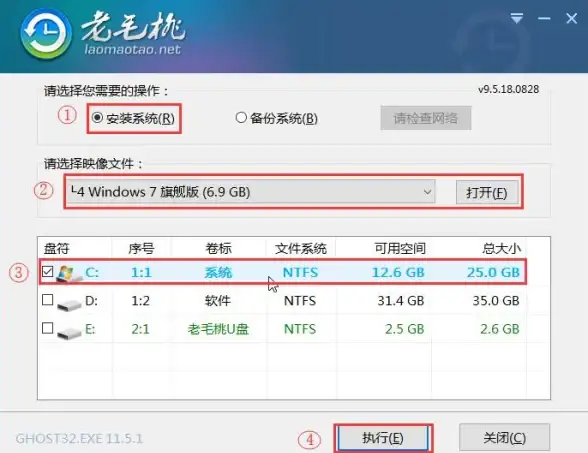
- 🔗 官网直达:www.01xitong.com(警惕山寨链接!)
- 🛡️ 杀毒软件报毒?别慌!勾选“仍要运行”即可
2️⃣ 三步走战略
- ① 插U盘(≥8GB)→ ② 点“制作启动盘”→ ③ 坐等10分钟🕒
- 🌈 进度条卡住?检查U盘是否为FAT32格式(老电脑需MBR分区)
3️⃣ 重启魔法键🔑
- 🖥️ 联想/戴尔:狂按F12
- 🖥️ 华硕/惠普:猛戳ESC
- 🎮 终极绝招:开机画面左下角“Boot Menu”英文提示
💡 Step 3:安装界面隐藏技巧
1️⃣ 分区大师课📐
- 🗑️ 删除旧系统盘:务必认准C盘(大小≈你之前系统盘)
- 🆕 新建分区:C盘建议≥100GB(装软件+吃鸡不卡)
- 💾 保留数据盘:D/E盘勿动,游戏存档安全屋!
2️⃣ 驱动救星包🔧
- 🌐 联网自动装:Win10/11自带驱动库(90%硬件适用)
- 💻 手动急救包:
- 显卡驱动:NVIDIA/AMD官网下载(型号精准匹配)
- 网卡驱动:360驱动大师(离线版免安装)
3️⃣ 激活玄学🔑
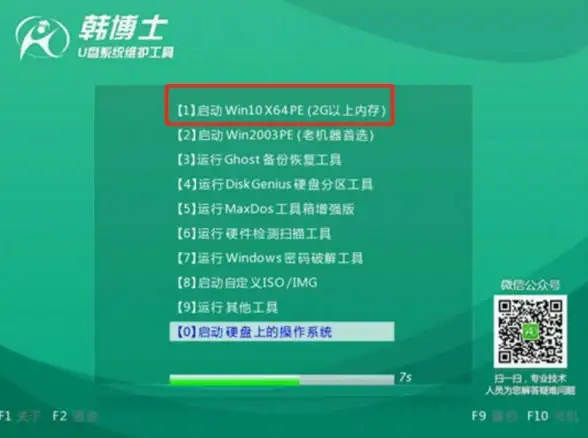
- 💻 正版用户:联网自动激活(曾绑定微软账号)
- 🆓 免费方案:HEU KMS Activator(教育版可用,关闭杀毒软件再运行)
⚡ Step 4:重装后必做优化
1️⃣ 系统瘦身计划🧹
- 🗑️ 删除预装软件:控制面板→程序→卸载“XX助手”“XX游戏大厅”
- 🚀 关闭开机自启:任务管理器→启动→禁用“非必要”
2️⃣ 安全防护三件套🛡️
- 🔥 火绒安全:轻量级杀毒,无弹窗广告
- 🔧 Dism++:系统优化神器(关闭Telemetry数据回传)
- 🔄 创建还原点:控制面板→恢复→配置系统还原(占盘≈5%)
3️⃣ 性能飙升秘籍🚀
- 💾 固态硬盘(SSD):4K对齐提升30%速度(用DiskGenius操作)
- 🎮 游戏模式:Win11设置→游戏→开启GPU加速
🌈 番外篇:奇葩问题急救包
- ❌ U盘无法识别:换主板后置USB接口,BIOS开启“Legacy USB Support”
- ❌ 安装卡在logo:拔掉所有外设(包括打印机、摄像头)
- ❌ 黑屏有鼠标:Win+P→切换投影模式(神奇复活术!)
🎉 完成!你的电脑已重生~
现在去泡杯咖啡☕,享受流畅如新的操作体验吧!记得定期清理垃圾文件(每两周一次),下次重装至少是三年后啦!🚀
本文由 业务大全 于2025-07-31发表在【云服务器提供商】,文中图片由(业务大全)上传,本平台仅提供信息存储服务;作者观点、意见不代表本站立场,如有侵权,请联系我们删除;若有图片侵权,请您准备原始证明材料和公证书后联系我方删除!
本文链接:https://vps.7tqx.com/wenda/496551.html



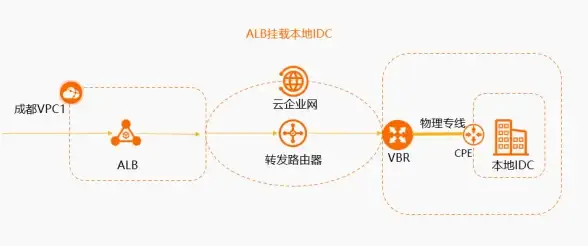
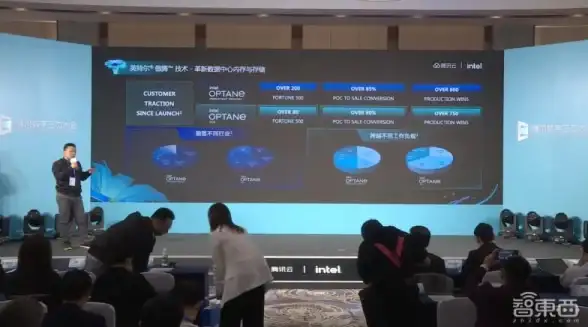



发表评论